- Tcptrack
- Nload
- Iftop
- Cbm
- Iperf
Das vorliegende Tutorial erklärt, wie man die Geschwindigkeit der Internetverbindung mit verschiedenen für Linux verfügbaren Tools messen kann. Bevor Sie diese Tools durchgehen, gibt es einige Begriffe, die geklärt werden sollten, die Download-Geschwindigkeit, die Upload-Geschwindigkeit und die Latenz, dieses Tutorial konzentriert sich auf die Download-Geschwindigkeit.
Download-Geschwindigkeit: Die Download-Geschwindigkeit ist die Empfangsgeschwindigkeit, die Geschwindigkeit, mit der Pakete Ihr Gerät erreichen, das ist die relevante Geschwindigkeit, wenn Sie Dateien herunterladen, Online-Videos ansehen oder Websites besuchen, es ist die relevanteste Messung für Heimanwender.
Die Upload-Geschwindigkeit: Die Upload-Geschwindigkeit ist die Sendegeschwindigkeit, die Geschwindigkeit, mit der Daten von Ihrem Gerät zu einem anderen Gerät über das Internet gesendet werden, das ist die Geschwindigkeit, die Sie beim Hochladen von Bildern oder Videos auf eine Website oder durch eine Kommunikations-App sehen. Normalerweise geben Internet Service Provider eine extrem niedrige Upload-Geschwindigkeit an, es sei denn, Sie zahlen einen Aufpreis, dies ist besonders für Server relevant.
Latenz: ist die Zeit, die der Datenverkehr braucht, um am Zielort anzukommen und zu Ihrem Gerät zurückzukehren; dies hat nicht unbedingt etwas mit der Geschwindigkeit zu tun, da eine hohe Latenz durch viele Hops oder zwischengeschaltete Router zwischen Ihrem Gerät und dem Zielort verursacht werden kann; jedes Routing-Gerät hat seine eigene Latenz, wie unter Traceroute mit Nmap erklärt, wenn Sie eine niedrige Geschwindigkeit zwischen Ihrem Gerät und einem bestimmten Zielort bemerken; eine Möglichkeit, das Problem zu diagnostizieren, ist, ein Paket über das gesamte Internet zu tracerouten und zu versuchen, ein niedriges zwischengeschaltetes Gerät zu finden, um die Latenz zu messen.
TCPTRACK
Das erste Tool, das in dieser Anleitung beschrieben wird, ist tcptrack, das in den Linux-Distributionen Debian und Ubuntu über apt installiert werden kann, für andere Linux-Distributionen erhalten Sie tcptrack unter https://pkgs.org/download/tcptrack.
Installation von tcptrack unter Debian und Ubuntu:
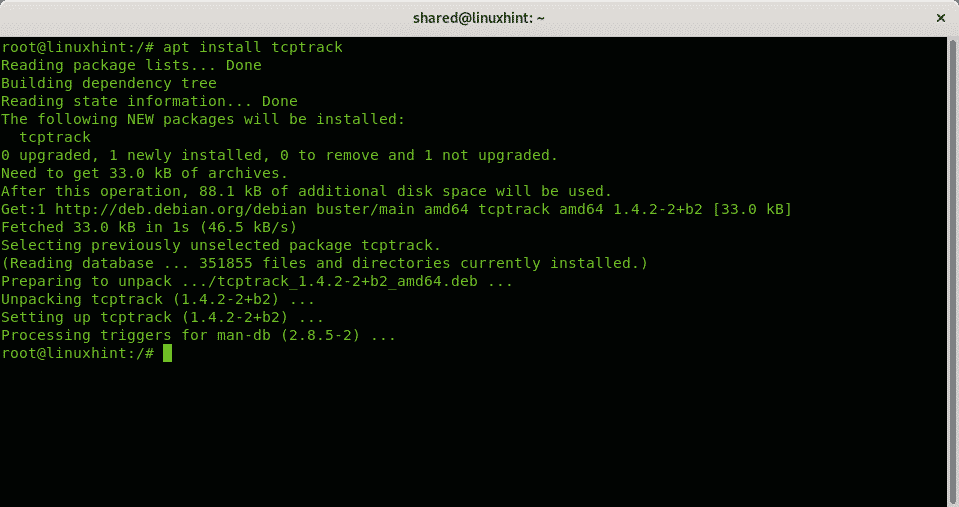
Bei der Verwendung von tcptrack müssen Sie Ihr Netzwerkgerät mit der Option -i angeben. In meinem Fall ist das Netzwerkgerät wlp3s0, daher führe ich aus:
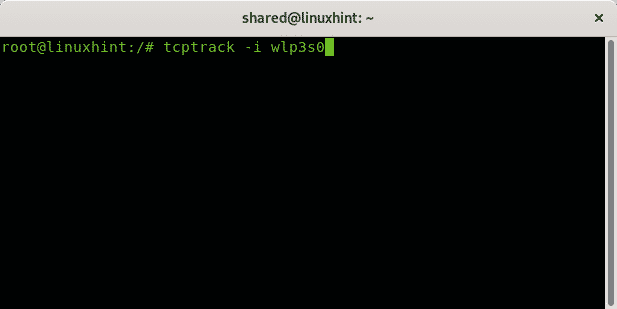
Live-Ausgabe:

Dabei handelt es sich meist um Webseiten, Sie können auch einen Port angeben, was vor allem bei Servern nützlich ist, um einen Port anzugeben, fügen Sie einfach die Option port hinzu, im folgenden Beispiel misst tcptrack die Internetverbindung auf dem Port 56254.

Live-Ausgabe:
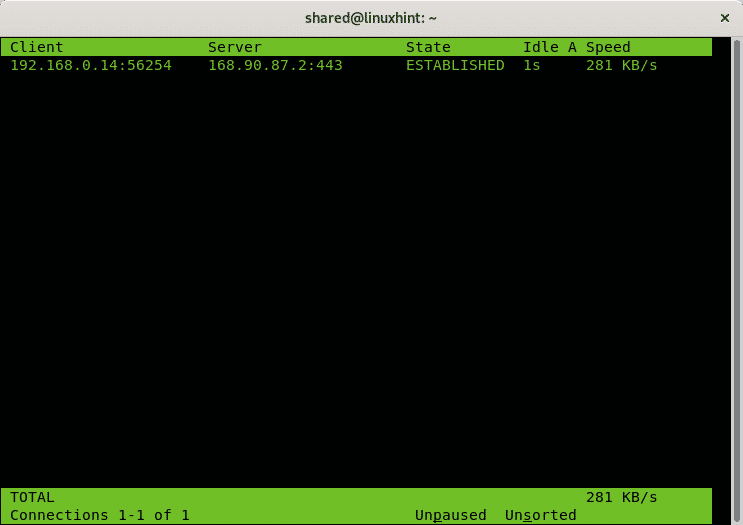
Mit der Option -d können Sie tcptrack anweisen, nur Verbindungen zu messen, die nach dem Start von tcptrack aufgebaut wurden.
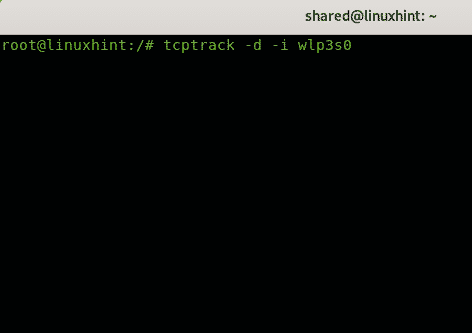
Live-Ausgabe:

NLOAD
Nload ist ein weiteres Tool zur Überwachung des Netzwerkverkehrs und der Bandbreitengeschwindigkeit wie tcptrack, es kann ebenfalls über apt auf Debian- und Ubuntu-Linux-Distributionen installiert werden, es ist auch als tar.gz für andere Distributionen unter https://sourceforge.net/projects/nload/. Der Vorteil von nload ist, dass Sie den ein- und ausgehenden Datenverkehr aufgeteilt sehen können.
Um nload unter Debian oder Ubuntu zu installieren, führen Sie aus:
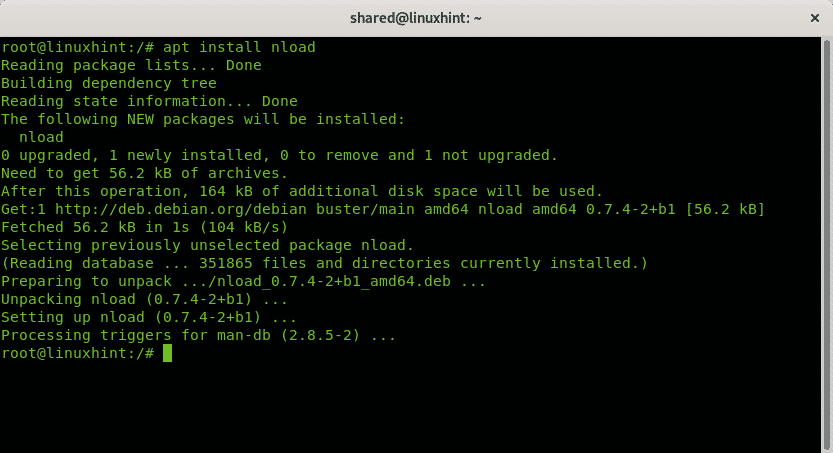
Um nload zu starten, müssen Sie das Netzwerkgerät angeben, ersetzen Sie wlp3s0 durch Ihr Netzwerkgerät und starten Sie es wie im folgenden Beispiel:
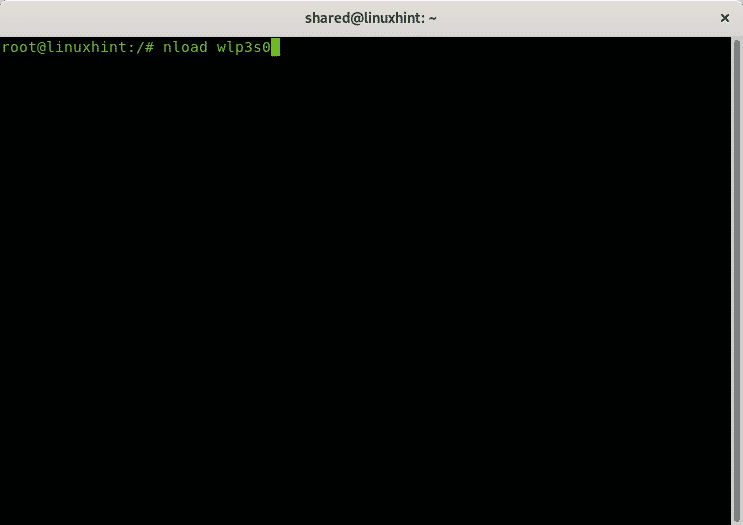
Live-Ausgabe:

IFTOP
Iftop ist ein weiteres Open-Source-Tool, das in den Respositories von Debian und Ubuntu verfügbar ist, für andere Linux-Distributionen können Sie es als tar.gz unter http://www.ex-parrot.com/pdw/iftop/.

Um iftop zu starten, fügen Sie die Option -i hinzu, um Ihre Netzwerkkarte wie im folgenden Beispiel zu definieren:
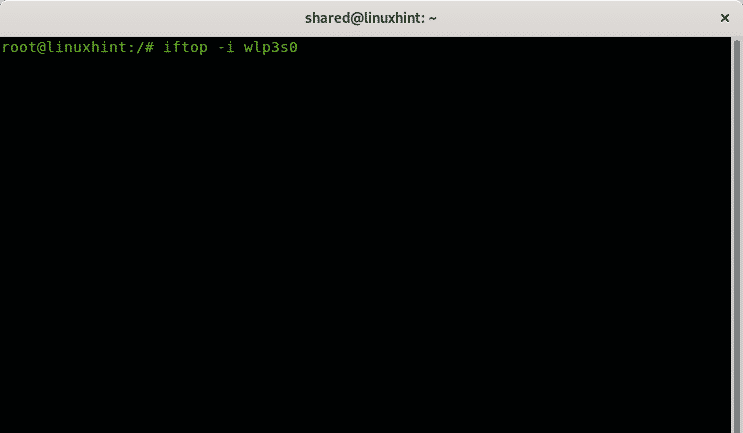
Live-Ausgabe:

Unten sehen Sie den gesendeten (TX) und empfangenen (RX) Datenverkehr, in der Zeile (KUMULATIV) den Datenverkehr seit der Ausführung von iftop, die Spitzenwerte und die Raten. Die letzte Zeile (TOTAL) zeigt den Gesamtwert für jeden der genannten an.
CBM
CBM ist ein weiteres Tool, das in den Repositories der Linux-Distributionen Debian und Ubuntu verfügbar ist, Sie finden es auch für andere Distributionen unter https://github.com/resurrecting-open-source-projects/cbm.
CBM ist ein farbenfrohes Tool, das den Datenverkehr aller Netzwerkschnittstellen gleichzeitig anzeigen kann, ohne zwischen den Verbindungen zu unterscheiden, und ein Gesamtergebnis liefert.
Um cbm auf Debian oder Ubuntu zu installieren, führen Sie aus:
 Dann einfach ohne Optionen ausführen
Dann einfach ohne Optionen ausführen

Cbm braucht nicht allzu viel Erklärung, jede Spalte gibt ihre Funktion klar an.
Sie können die verschiedenen Schnittstellen mit den Pfeilen durchblättern, um jede Schnittstellen-IP-Adresse anzuzeigen.
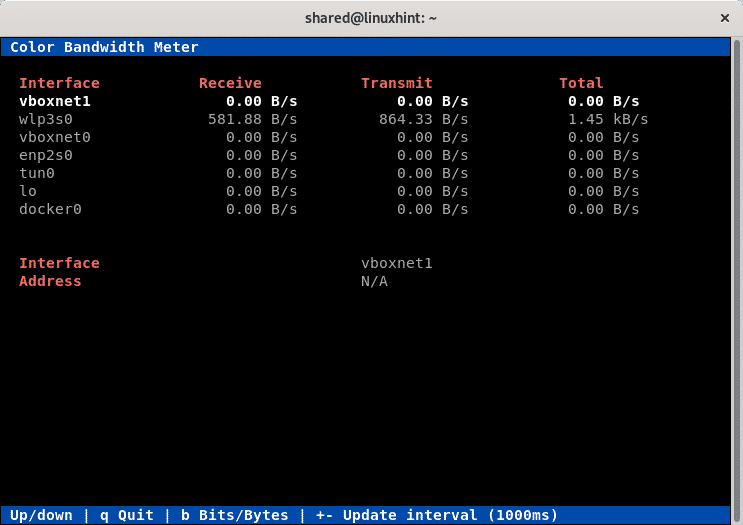
IPERF
Iperf ist ein großartiger Tester, um die Bandbreite zwischen zwei Knoten zu messen, er unterstützt TCP,UDP,SCTP, IPv4 und IPv6, er zeigt Timing, Verlust und mehr. Iperf ist in den Repositories von Debian und Ubuntu enthalten, für andere Distributionen ist es unter https://iperf.fr/ verfügbar.
Iperf muss auf beiden Geräten installiert werden, deren Kommunikationsgeschwindigkeit gemessen werden soll.
Um Iperf unter Debian oder Ubuntu auf beiden Computern zu installieren, führen Sie aus:

Dann führen Sie vom Server-Gerät aus:

Vom zweiten Gerät aus ausführen:
In meinem Fall wäre es:

Hier haben Sie einen sehr ausführlichen Artikel über IPERF mit tiefer Analyse von Bamdeb Ghosh sehr empfohlen. Ich hoffe, Sie fanden diese Beschreibung über Geschwindigkeitsmonitore nützlich, folgen Sie LinuxHint weiterhin für weitere Tipps und Updates zu Linux.
ethtool-Befehle und Beispiele
Wie man Netzwerkverkehr mit nethogs überwacht